发布时间:2019/08/14 17:08:43
证卡,顾名思义是指各种证件,卡片,证照和票证的总称。可以说,证件也是一种记载人类文明及其进化的不可或缺的重要载体。生活中,很多时候我们都需要佩戴自己的标志性证件,例如学生证、借阅证、工作证等。

对于工作证而言,证件一般包含姓名、部门、职务等,它就像是你这个人的主要信息说明。那么这些证卡在标签设计软件中是怎样制作的呢?本文小编将为你介绍,如何用BarTender标签打印制作并批量打印工作证。
一、新建模板
在BarTender中,新建一个空白标签文档;页面设置时,根据实际要求填写标签的尺寸和纸张大小,“形状”选择“方框”。其他相关属性也可根据需求自定义。
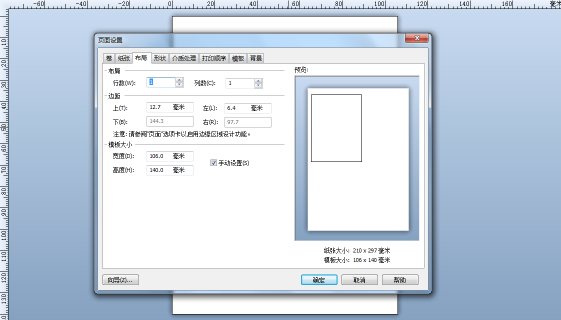
二、连接 数据库
1)将所需的对象数据源信息,以下图的方式规整到EXCEL表格中(当然也可以选择其他数据库,本文以excel为例)。
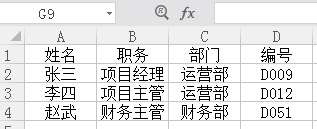
2)点击窗口上方的柱型按钮,在弹出的向导中添加excel数据源(即整理的数据源明细表),跟随向导完成数据库添加即可,最后单击“完成”即可。
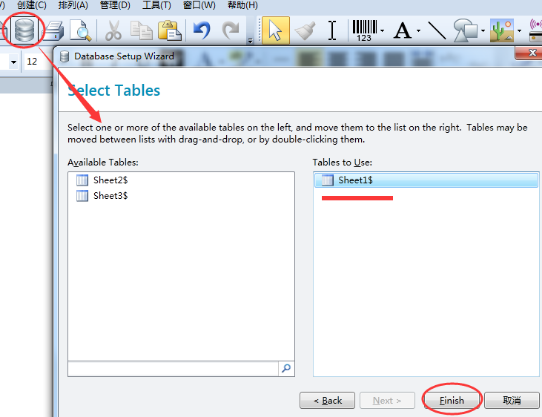
三、添加文本信息,设置数据源
1)创建文本。使用工具栏中的“文本”生成工具,添加标签中所需的文本对象。鼠标结合软件右侧排列工具,调整文本位置。
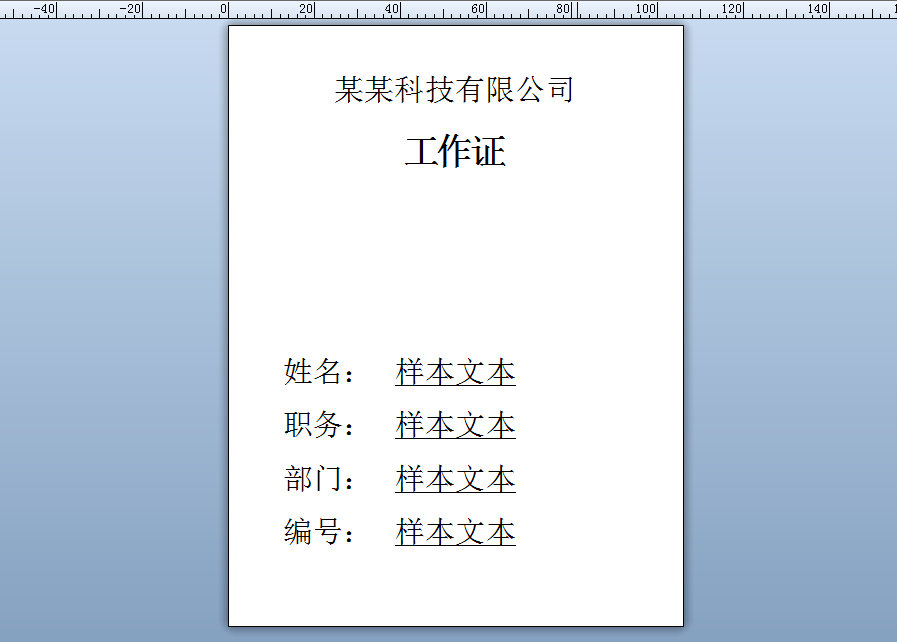
2)文本属性调整。在软件的工具栏中,有文本属性的一系列设置工具,例如本文要用到的下划线、字体大小等。除此以外,双击打开文本属性对话框,可对文本进行精确的属性设置。
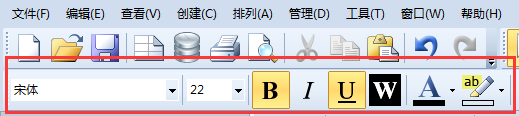
3)为文本添加对应的数据库字段。以代表“姓名”的文本为例,双击该文本,在打开的“文本属性”中,选择“数据源”>“类型”>“数据库”,然后根据向导连接对应的数据库字段即可。
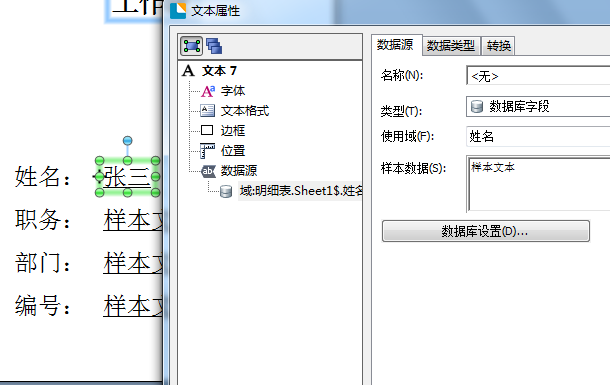
其他连接数据库的文本信息同理设置。得到如下图所示的效果图:
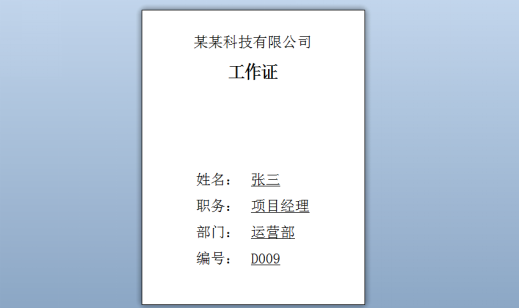
四、插图照片。BarTender中,通过使用“图片”添加工具,即可以不同的方式插入并打印所需图片,针对于本案例,利用数据库批量打印图片才是非常便捷的,具体设置可参考: BartTender中利用数据库批量打印含不同图片的标签。(公司Logo的添加,可以使用比较简单的图片添加方式插入)
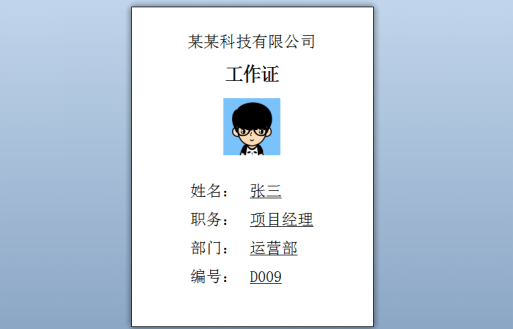
最后,检查调整后,在打印对话框中设置打印即可实现该标签的批量打印。BarTender还支持RFID,了解更多可至BarTender官网免费查询。
展开阅读全文
︾
标签打印软件下载 | 条码打印软件使用教程 | BarTender经典案例 | 隐私条款 | 网站地图 | 关于我们